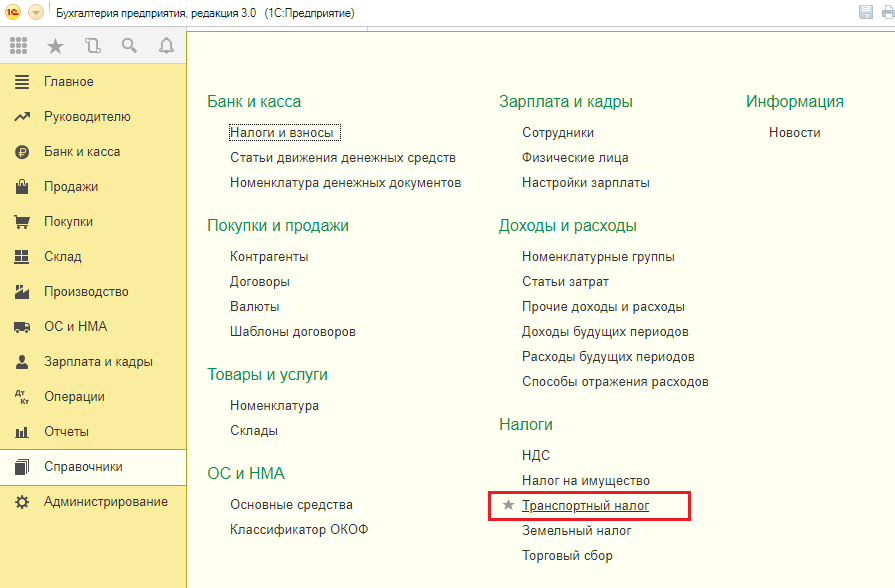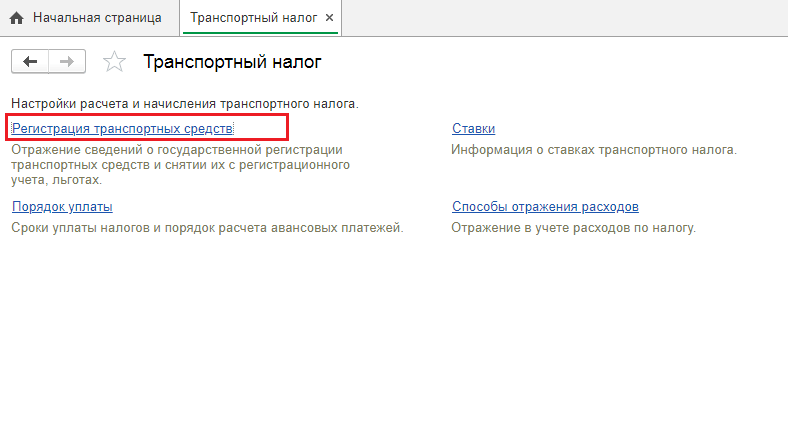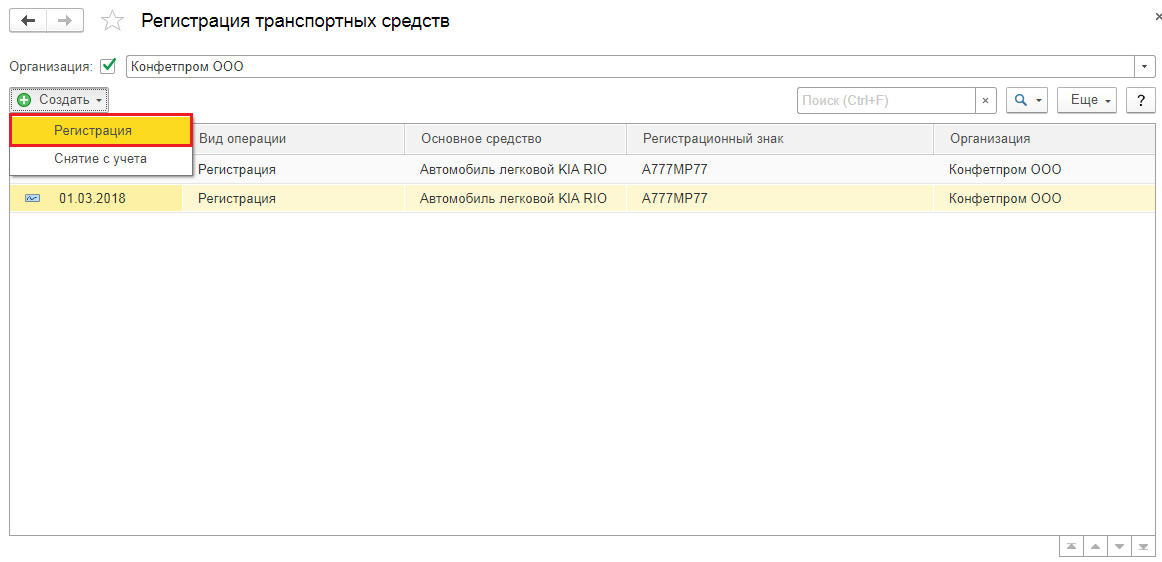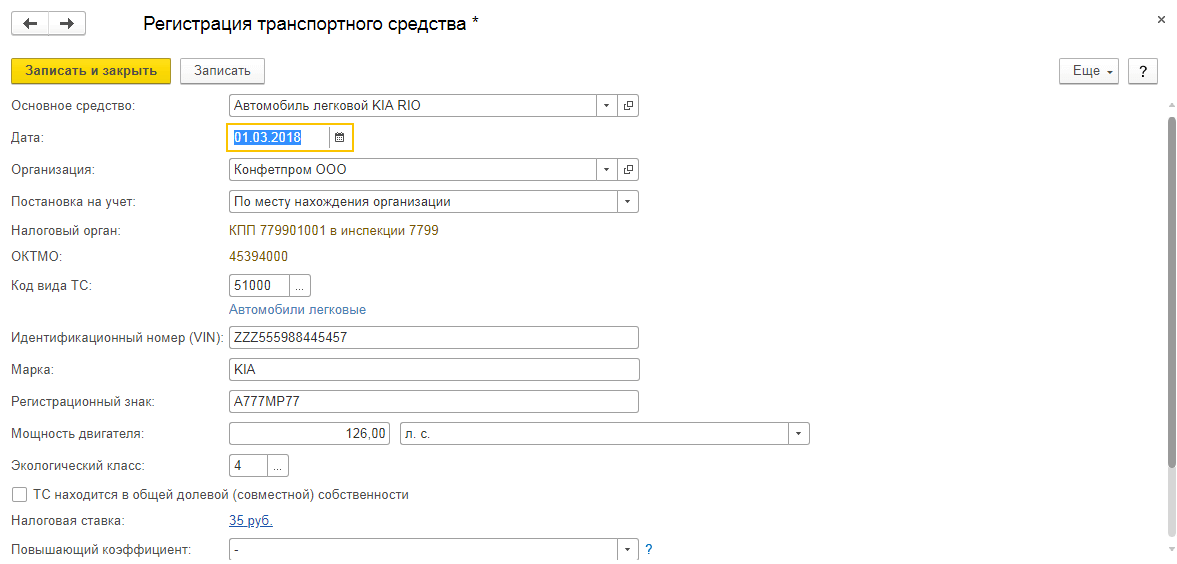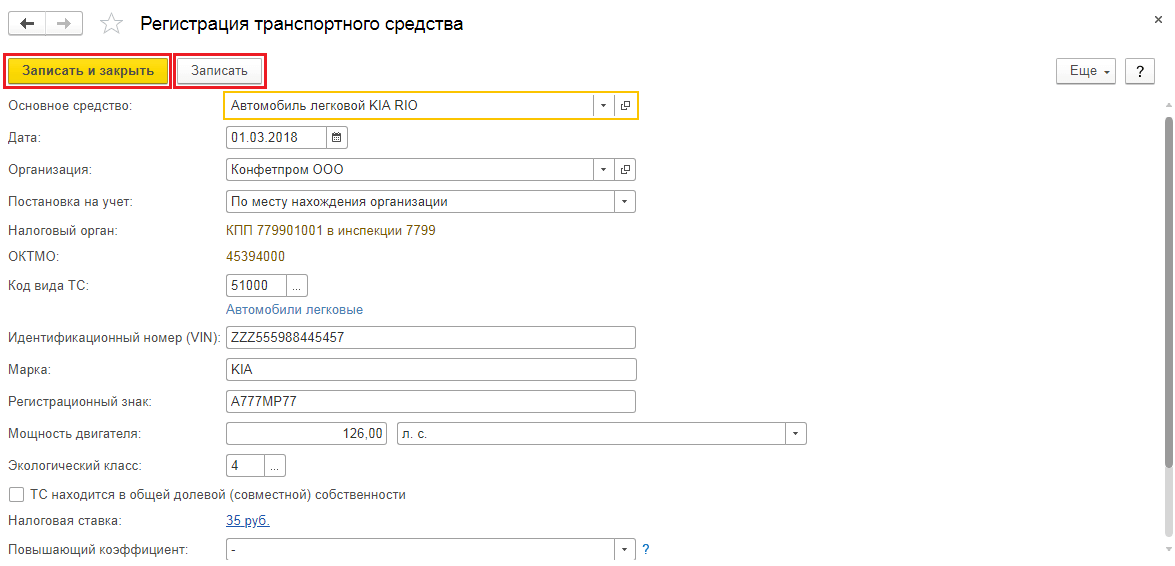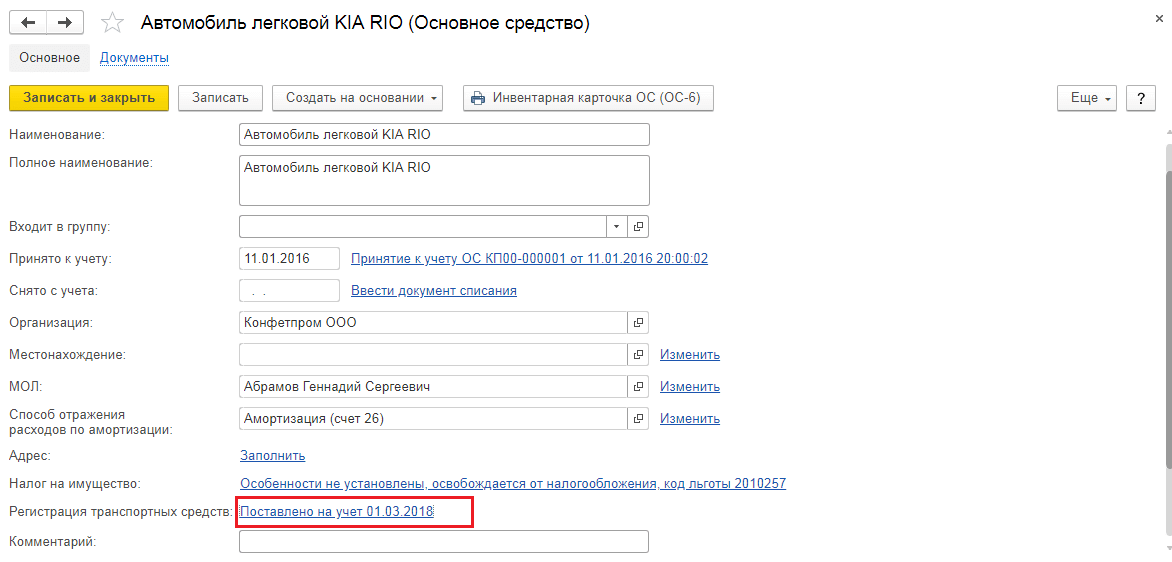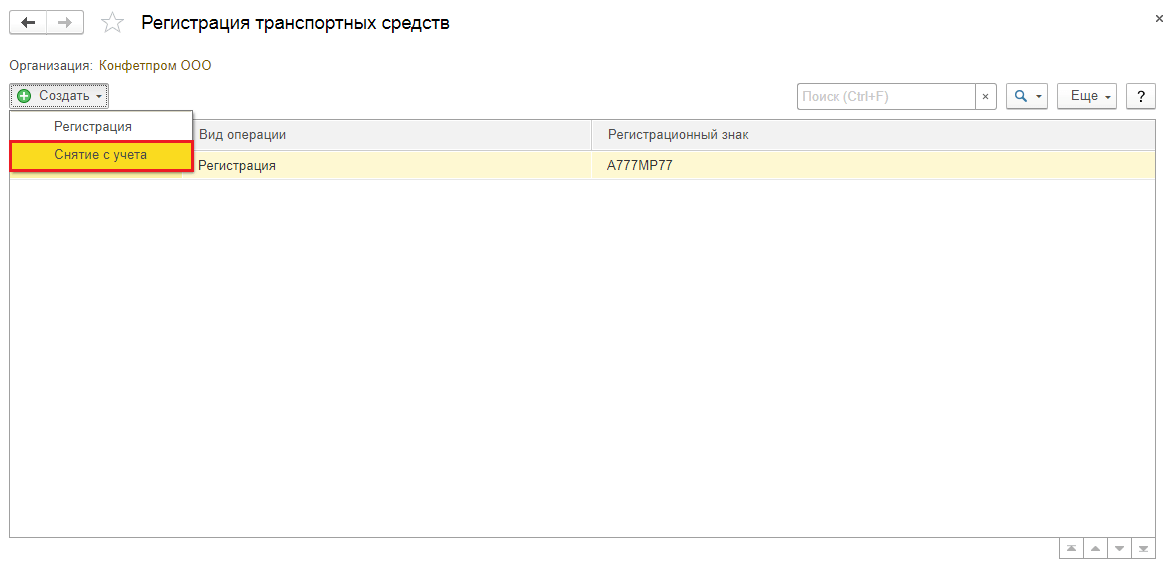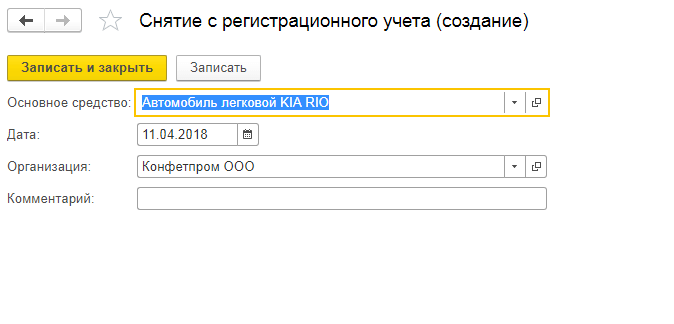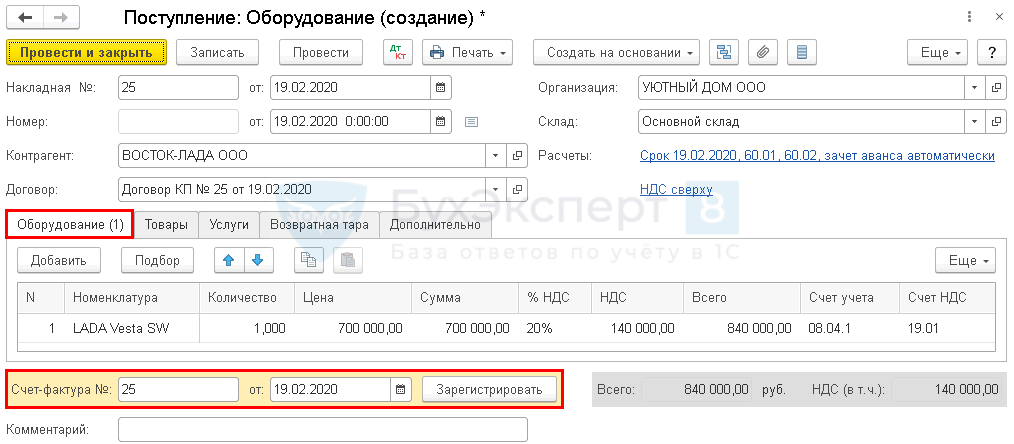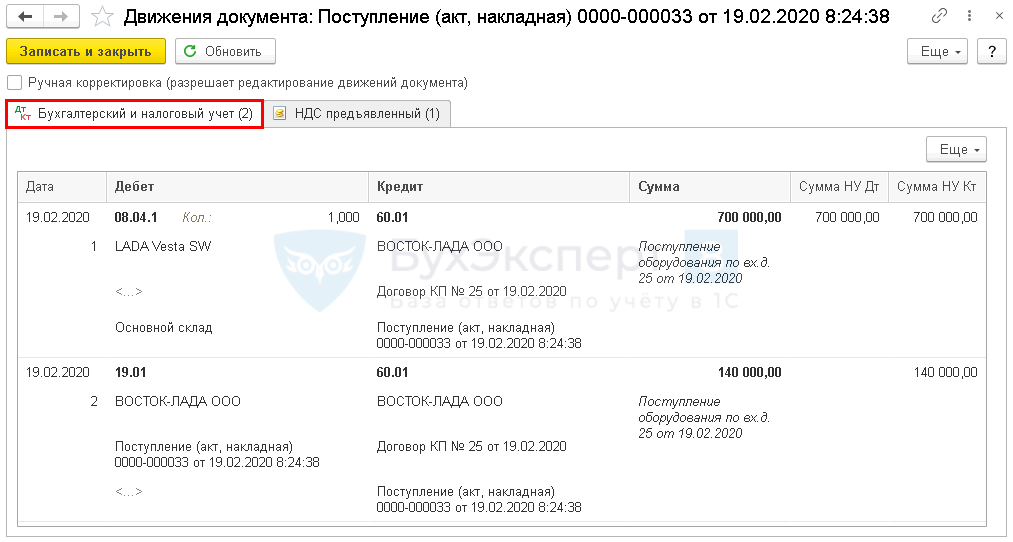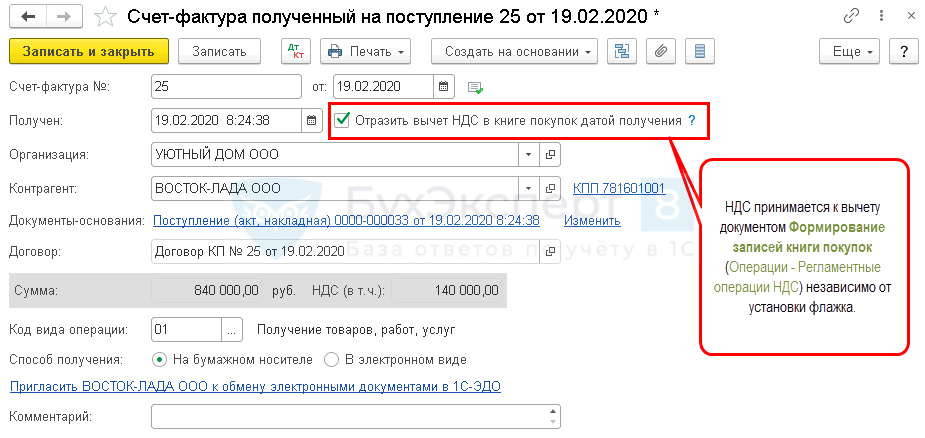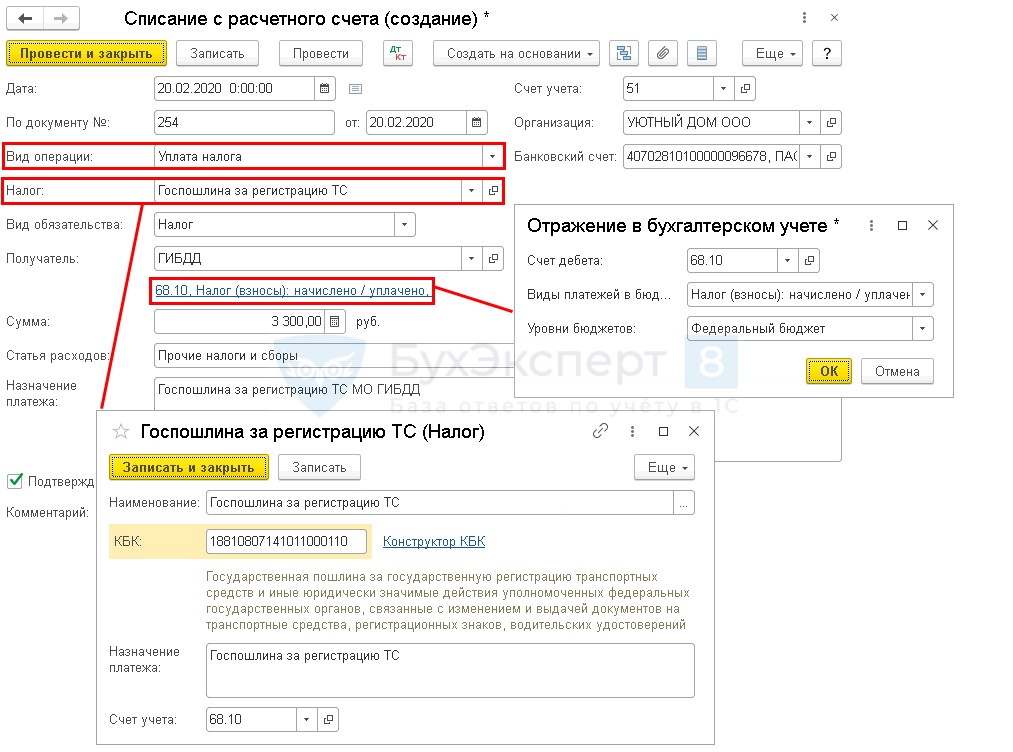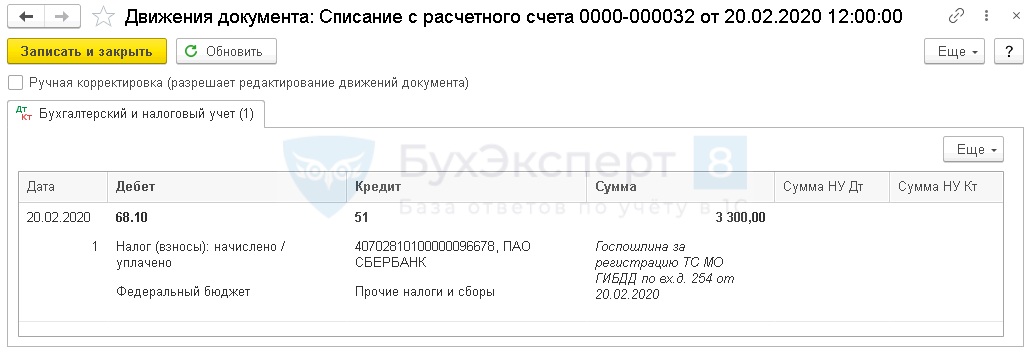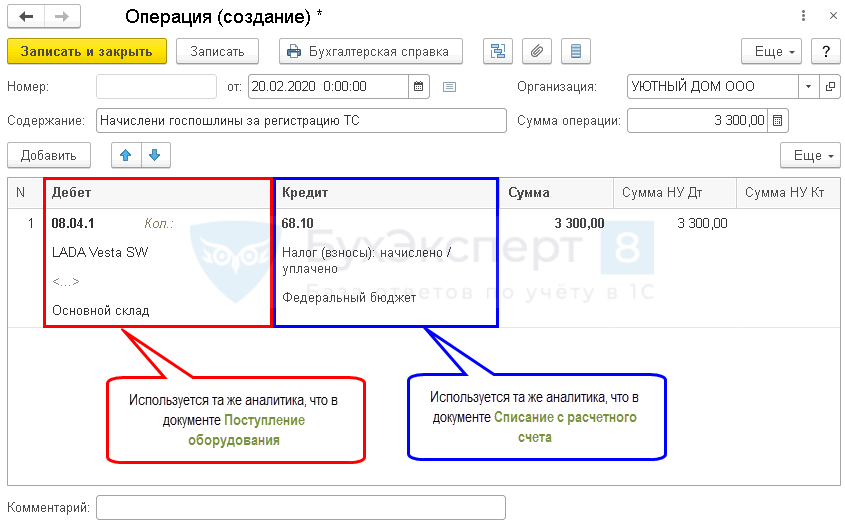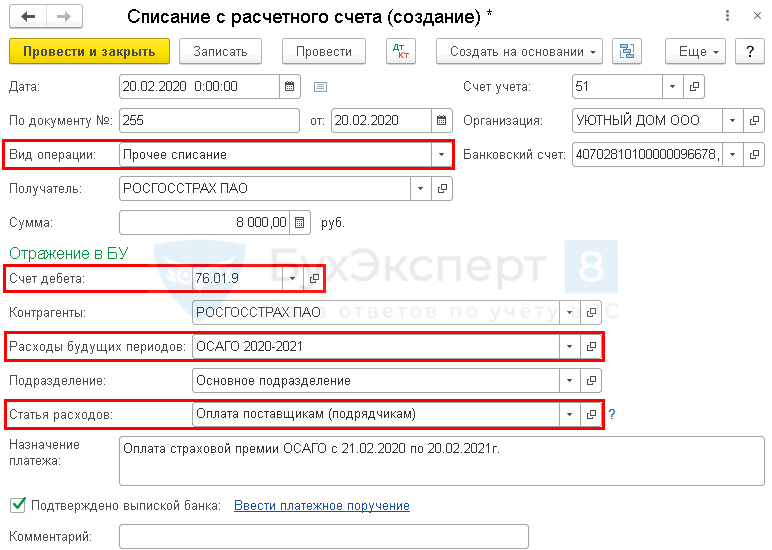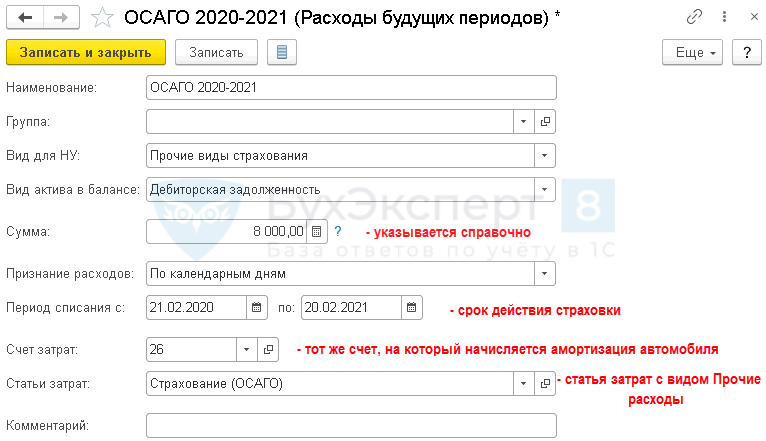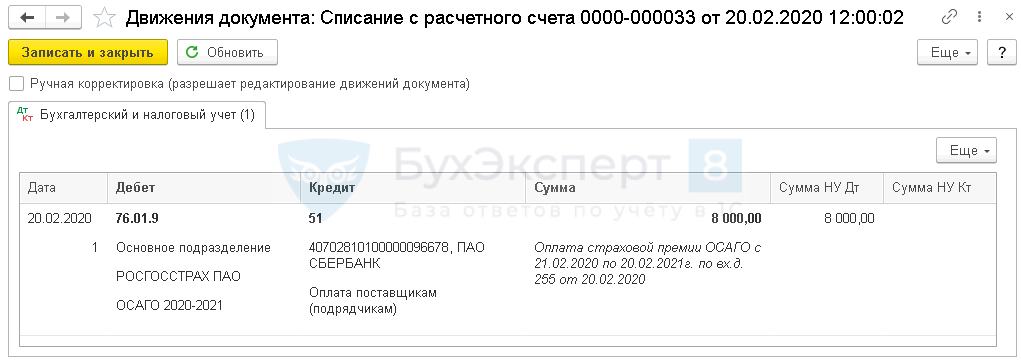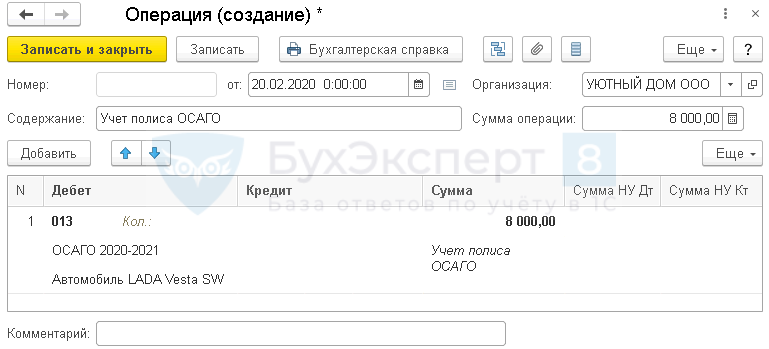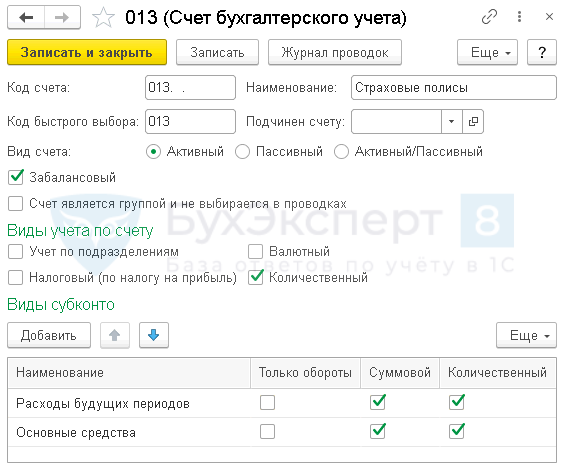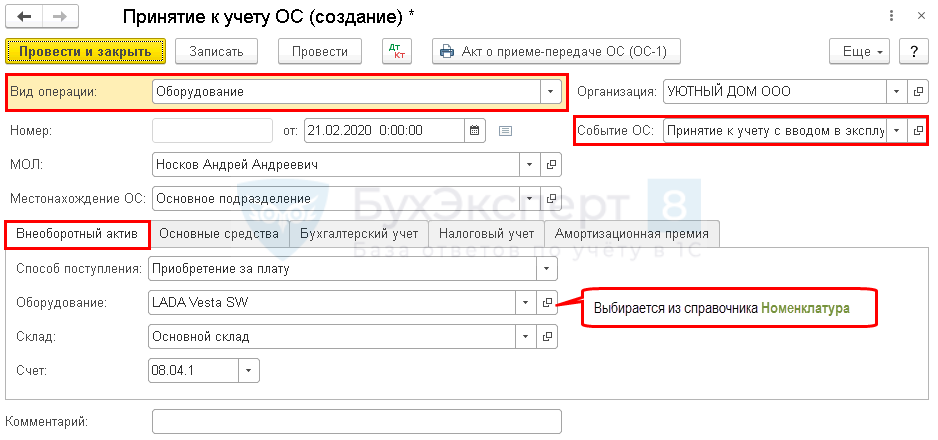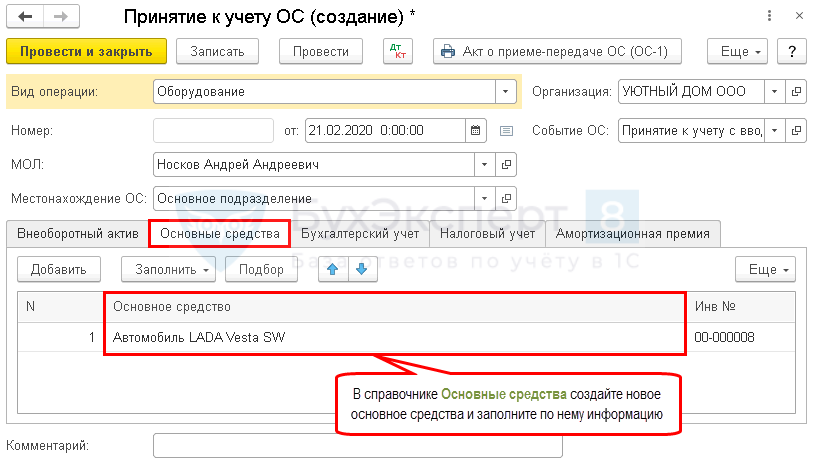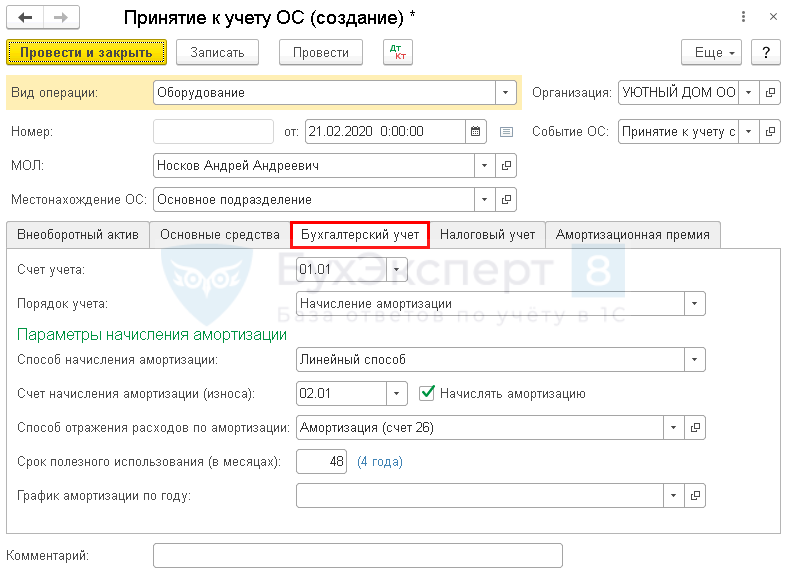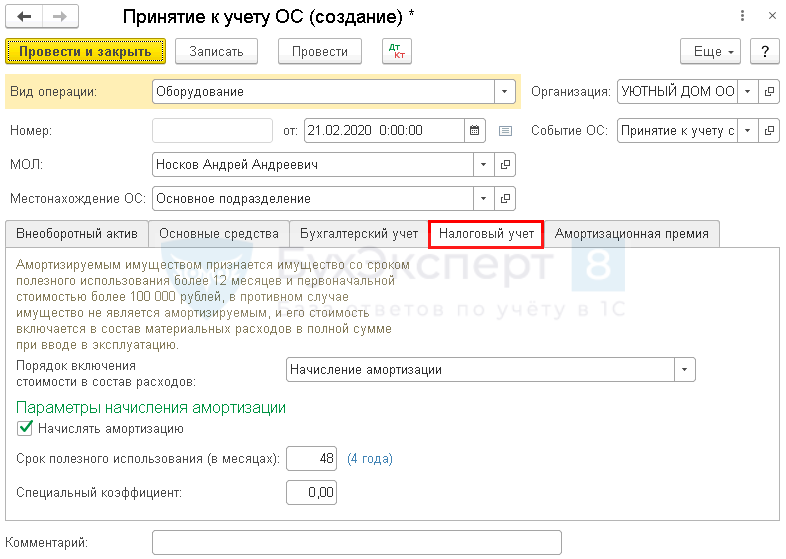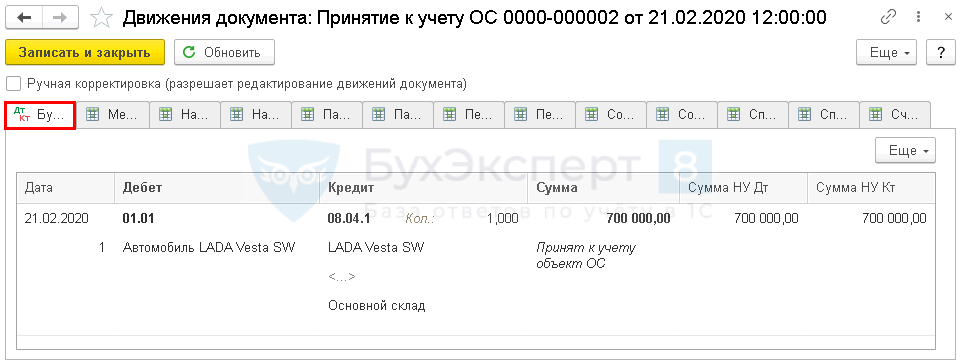Регистрация авто в 1с бухгалтерия
Регистрация транспортных средств в 1С
1С СТ-вебинары
Регистрация транспортного средства в 1С 8.3 Бухгалтерия
Для расчета транспортного налога и сдачи декларации необходимо предварительно добавить информацию о регистрации транспортных средств. Рассмотрим данную операцию подробнее.
При приобретении транспортного средства организации обращаются в органы ГИБДД для постановки его на учет. После завершения процедуры регистрации и получения документов, организация принимает обязательства по уплате транспортного налога. Соответственно, бухгалтер должен отразить данную информацию в системе.
Для отражения регистрации транспортного средства в программе 1С: Бухгалтерия 8.3 необходимо перейти по навигации: Справочники / Транспортный налог.
Далее в открывшемся окне перейти по гиперссылке «Регистрация транспортных средств».
Пользователю необходимо добавить новую строку в регистре сведений «Регистрация транспортных средств». Для этого ответственный за отражение документов нажимает кнопку «Создать» на панели действий открытого списка либо клавишу «Ins» на клавиатуре и создает новую запись в регистре. Из списка меню «Операции» необходимо выбрать значение «Регистрация».
В форме новой записи регистра сведений «Регистрация транспортных средств» необходимо перейти к заполнению реквизитов.
Основное средство – это транспортное средство, которое требуется зарегистрировать, реквизит «Группа учета ОС» должен иметь значение «Транспортные средства». Далее все следующие реквизиты заполняются из паспорта транспортного средства и комплекта документов, полученного из отделения ГИБДД.
Флаг «ТС находится в общей долевой (совместной) собственности» устанавливается, если в собственности находится часть транспортного средства.
Значение налоговой ставки указывается в соответствии с региональным законодательством, информация о налоговой льготе, повышающем коэффициенте также заполняется на основании информации, выданной налоговым органом.
Новым реквизитом является флаг «Зарегистрировано в реестре системы “Платон”». Если транспортное средство внесено в данный реестр, и бухгалтеру необходимо применить вычет, то признак устанавливается.
После заполнения всех реквизитов пользователь сохраняет информацию, нажимая кнопку «Записать и закрыть» или «Записать» на форме.
Также регистр сведений можно открыть из Справочника «Основные средства», расположенного по пути навигации: Справочники / Основные средства. В карточке основного средства необходимо найти пункт «Регистрация транспортного средства» и перейти по гиперссылке.
В случае снятия транспортного средства с регистрационного учета ответственное лицо обращается в отделение ГИБДД. После прохождения процедуры снятия и получения подтверждающих документов, в программу добавляется запись с видом операции «Снятие» в регистр сведений «Регистрация транспортных средств».
Процесс осуществляется подобно регистрации, после заполнения всех полей пользователь сохраняет информацию, нажимая кнопку «Записать и закрыть» или «Записать» на форме.
Остались вопросы? Поможем оформить регистрацию транспортных средств в программах 1С в рамках бесплатной консультации!
Бесплатные сервисы для пользователей 1С ИТС:
Приобретение и регистрация автотранспортного средства в 1С: Бухгалтерии ред. 3.0. – ч. 1
Уж сколько материалов по учету автотранспортных средств мы выпустили за последнее время – не сосчитать! Про штрафы из ГИБДД писали, полисы ОСАГО и КАСКО рассматривали, и про такие расходы на служебный автомобиль как оплата парковки и аптечки не забыли вам рассказать. Конечно, не можем не упомянуть наши мастер-классы «Учет ГСМ и запчастей в 1С: Бухгалтерии», «Лизинг. Учет у лизингополучателя». Казалось бы, обо всём поговорили! А нет, «главного виновника торжества», как говорится, не рассмотрели, а именно: приобретение и регистрацию самих автотранспортных средств в 1С: Бухгалтерии ред. 3.0. Спешим скорее исправиться.
Итак, начнем с теоретической части. Договор купли-продажи автомобиля обычно заключается в простой письменной форме в трех экземплярах: для продавца, покупателя и органов ГИБДД. Нотариально оформлять такую сделку не требуется, об этом гласят ст. 158, 160, 161, 163 ГК РФ.
Помимо договора в обязательном порядке оформляется акт приёма-передачи. Этот документ является подтверждением факта передачи автомобиля от продавца к покупателю.
Следующим шагом нового владельца к оформлению автомобиля является поход в отделение ГИБДД в течение 10 суток после приобретения. Там необходимо заполнить специальное заявление для постановки транспортного средства на государственный учет согласно пп. 1 п. 3 ст. 8 ФЗ от 03.08.2018 г. № 283-ФЗ и оплатить обязательную госпошлину, размеры которой установлены пп. 36, 38 п. 1 ст. 333.33 НК РФ.
От того какие цели вы преследуете при приобретении автомобиля зависит его отражение в программе.
Если автомобиль куплен для перепродажи, то такое имущество необходимо принимать как товар на счет 41.
Если же в отношении него будут одновременно выполняться нижеперечисленные условия п.4 ПБУ 6/01, тогда автомобиль принимается к учету в качестве объекта основных средств:
• объект будет использоваться в производственной или управленческой деятельности, или сдаваться за плату во временное пользование;
• срок использования объекта превышает 12 месяцев;
• не предполагается дальнейшая продажа объекта;
• объект способен приносить экономические выгоды в будущем.
Рассмотрим условный пример: 07.07.2020 г. организация ООО «Конфетпром» приобретает автомобиль KIA Sportage 2020 года выпуска стоимостью 2 300 500,00 руб. (в т.ч. НДС 20% – 383 416,67 руб.) с мощностью двигателя 180 л.с. Автомобиль введен в эксплуатацию 09.07.2020 г. и 13.07.2020 г. зарегистрирован в ГИБДД г. Краснодара. Государственная пошлина за регистрацию автомобиля в размере 3 500,00 руб. уплачена 13.07.2020 г. и включена в расходы организации.
Шаг 1. Оплата поставщику.
Введем документ списания с расчетного счета, укажем в нём все основные данные: получателя, сумму, номер и дату договора.
Нажмем кнопку «Провести». Программа сформирует нам следующие проводки: Дт 60.02 Кт 51.
Шаг 2. Отражение факта приобретения автомобиля.
Далее примем автомобиль на учет в качестве основного средства. Для этого зайдем в раздел «ОС и НМА» и создадим новый документ «Поступление оборудования».
Позицию номенклатуры на вкладке «Оборудование» оформим согласно следующего рисунка. Вид номенклатуры должен быть обязательно «Оборудование (объекты основных средств)»
По кнопке «Провести» программа сформирует проводки зачета аванса Дт 60.01 Кт 60.02, отнесет автомобиль на счет 08.04.1 и выделит НДС, согласно Инструкции по применению плана счетов, на счет 19.01.
Создадим новый документ по кнопке «Создать».
Вводим необходимые нам данные: Материально-ответственное лицо, местонахождение автомобиля.
На вкладке «Внеоборотный актив» обязательно указываем способ поступления ОС «Приобретение за плату».
На вкладке «Основные средства» добавляем новый элемент по кнопке «Создать».
Обязательно указываем группу учета ОС «Транспортные средства».
Далее заполняем вкладку «Бухгалтерский учет», выбираем способ начисления амортизации, срок полезного использования ОС.
В налоговом учете срок полезного использования ОС устанавливается Классификацией основных средств, включаемых в амортизационные группы (Постановление Правительства от 01.01.2002 № 1, п. 1 ст. 258 НК РФ).
В бухгалтерском учете этот срок устанавливается организацией самостоятельно с учетом ожидаемого срока использования автомобиля, физического износа и иных факторов (п. 20 ПБУ 6/01). При этом в бухгалтерском учете срок может быть установлен аналогично сроку в налоговом учете.
Для максимального сближения бухгалтерского и налогового учета рекомендуем выбираем одинаковый способ начисления амортизации и срок полезного использования на вкладке «Налоговый учет».
Заполнение вкладки «Амортизационная премия» принимается вами самостоятельно. Почитать об этом можно в нашей статье «Амортизационная премия при приобретении основных средств в 1С: Бухгалтерии 8 ред. 3.0».
Посмотрим поводки, сформированные программой: Дт 01.01 Кт 08.04.1
Шаг 3. Отражение госпошлины.
Теперь необходимо отразить оплату и учет госпошлины.
Плата за регистрацию автомобиля в органах ГИБДД считается госпошлиной на основании пп. 29 п. 1 ст. 333.33 НК РФ.
Госпошлина, уплаченная за регистрацию автомобиля в органах ГИБДД, может учитываться двумя способами:
1) включаться в первоначальную стоимость автомобиля как объекта ОС (п. 8 ПБУ 6/01), если она уплачена до принятия объекта на учет в качестве основного средства, т.е. до ввода в эксплуатацию;
2) если автомобиль уже введен в эксплуатацию до регистрации в ГИБДД, то пошлина учитывается либо в составе расходов по обычным видам деятельности, либо в составе прочих расходов (п. 14 ПБУ 6/01, п. 11 ПБУ 10/99). Этот пункт зависит от назначения использования объекта.
В нашем примере автомобиль введен в эксплуатацию 09.07.2020 г. до регистрации в органах ГИБДД г. Краснодара. Государственная пошлина за регистрацию автомобиля в размере 3 500,00 руб. уплачена 13.07.2020 г. и включена в расходы организации.
Оплатим госпошлину и сформируем банковскую выписку.
При вводе документа «Списание с расчетного счета» выбираем Вид операции «Уплата налога». В поле Налог вручную создаем необходимый нам элемент по кнопке «Создать».
Введем наименование госпошлины и необходимый нам КБК 18810807141011000110. Нажмем кнопку «Записать и закрыть».
Госпошлина за регистрацию автомобиля является федеральным сбором на основании п. 10 ст. 13 НК РФ. Укажем это при выборе счета 68.10.
По кнопке «Провести и закрыть» программа сформирует проводки Дт 68.10 Кт 51.
Может быть ситуация, когда госпошлина оплачивается наличными денежными средствами в терминале в самом ГИБДД. Тогда вы должны сделать в программе авансовый отчет.
Так как госпошлина уплачена после ввода объекта ОС в эксплуатацию, то она учитывается в составе расходов. Делается это ручной операцией в разделе «Операции».
Введём необходимые нам данные. Статью затрат «Госпошлины» создаем вручную для корректного отражения затрат на счете 26.
Вид расхода укажем «Налоги и сборы».
Шаг 4. Начисление амортизации.
Проверим начисляется ли автоматически амортизация на наш автомобиль.
Для этого зайдем в раздел «Операции» и выберем процедуру «Закрытие месяца».
Выполним закрытие месяца за август 2020 г.
Откроем проводки по регламентной процедуре «Амортизация и износ основных средств».
Как видим, программа прекрасно рассчитала амортизационные отчисления.
Ознакомиться с самыми распространенными ошибками при начислении амортизации можно тут.
Расчет транспортного налога по автомобилю и отражение этих данных в декларации по транспортному налогу рассмотрим в нашей следующей статье.
Понравилась статья? Подпишитесь на рассылку новых материалов
Регистрация транспортного средства в 1С 8.3 Бухгалтерия
Довольно часто у бухгалтеров возникают вопросы:
Действительно, при отражении покупки автомобиля в 1С 8.3 гораздо больше особенностей по сравнению с другими основными средствами. Разберем все эти важные вопросы в нашей статье, посвященной теме «Покупка автомобиля в 1С 8.3 — пошаговая инструкция».
Приобретение автомобиля в 1С 8.3 — пошаговая инструкция
19 февраля Организация приобрела автомобиль для использования в общехозяйственной деятельности LADA Vesta SW по цене 840 000 руб. (в т. ч. НДС 20%).
20 февраля Организация уплатила госпошлину за регистрацию автомобиля в ГИБДД в сумме 3 300 руб. и страховую премию ОСАГО в сумме 8 000 руб.
21 февраля автомобиль принят в эксплуатацию.
Амортизация в Организации начисляется линейным способом, амортизационная премия не установлена.
Регистрация транспортных средств в 1С 8.3
Есть два варианта регистрации транспортного средства в 1С 8.3 Бухгалтерия и принятия к учету ОС:
В случае с автомобилем почти всегда есть дополнительные расходы, которые нужно включить в его стоимость до ввода в эксплуатацию (например, госпошлина). Поэтому используйте второй вариант.
В момент поступления примите на учет автомобиль документом Поступление оборудования (раздел ОС и НМА ).
Поступление автомобиля в 1с 8.3 проводки
Получите понятные самоучители 2021 по 1С бесплатно:
Счет-фактуру зарегистрируйте по кнопке Зарегистрировать внизу документа поступления.
Регистрация автомобиля в ГИБДД
Бухэксперт8 рекомендует без регистрации в ГИБДД автомобиль не эксплуатировать, поэтому пошлину учтите в стоимости ОС (п. 8 ПБУ 6/01).
При выборе иной позиции: при вводе в эксплуатацию до регистрации пошлину включите в расходы в зависимости от целей использования ОС (п. 5, п. 11 ПБУ 10/99).
Шаг 1. Узнайте реквизиты для уплаты пошлины в своем отделении ГИБДД и отразите уплату документом Списание с расчетного счета ( Банк и касса – Банковские выписки ).
Проводки
Шаг 2. Затем начислите госпошлину документом Операция, введенная вручную ( Операции – Операции, введенные вручную – Операция ).
ОСАГО — проводки в бухгалтерском учете в 1С 8.3
Страховка в 1С 8.3 — как провести? Операция оформляется в два этапа.
Шаг 1. Оплату страховой компании проведите документом Списание с расчетного счета.
В этой операции главное — правильно настроить элемент справочника Расходы будущих периодов.
Больше никаких документов по отражению расходов на страхование вводить не нужно, расходы списываются автоматически в процедуре Закрытие месяца операцией Списание расходов будущих периодов.
Проводки
Шаг 2. Страховой полис учтите за балансом с помощью Операции, введенной вручную.
Забалансовый счет создайте и настройте самостоятельно: например, следующим образом:
Ввод в эксплуатацию автомобиля
Когда все затраты накоплены на счете 08.04.1, и автомобиль готов к вводу в эксплуатацию, создайте документ Принятие к учету ОС (раздел ОС и НМА ).
Вкладку Бухгалтерский учет и Налоговый учет заполните исходя из:
Вкладку Амортизационная премия заполните, если она применяется в Организации.
Проводки
С момента регистрации в ГИБДД Организация уплачивает за автомобиль транспортный налог.
Расчет транспортного налога в 1С автоматизирован, для этого:
Мы рассмотрели поступление автомобиля в 1С 8.3 пошагово, где в 1С регистрация транспортных средств, как отразить регистрацию ТС в 1С 8.3.
Проверьте себя! Пройдите тест на эту тему:
См. также:
После оформления подписки вам станут доступны все материалы по 1С Бухгалтерия, записи поддерживающих эфиров и вы сможете задавать любые вопросы по 1С.
Получите еще секретный бонус и полный доступ к справочной системе БухЭксперт8 на 14 дней бесплатно
Похожие публикации
Карточка публикации

(5 оценок, среднее: 5,00 из 5)
Вы можете задать еще вопросов
Доступ к форме «Задать вопрос» возможен только при оформлении полной подписки на БухЭксперт8
Нажимая кнопку «Задать вопрос», я соглашаюсь с
регламентом БухЭксперт8.ру >>
Лариса, большое спасибо за семинар. Очень много полезного взяла для себя. Очень все подробно и понятно.
Содержание
Вы можете задать еще вопросов
Доступ к форме «Задать вопрос» возможен только при оформлении полной подписки на БухЭксперт8
Нажимая кнопку «Задать вопрос», я соглашаюсь с
регламентом БухЭксперт8.ру >>
Купили машину. Как отразить в 1С 8.3?
Когда организация покупает машину, то у нее может возникнуть ряд вопросов, в том числе, как отразить это приобретение в программах семейства 1С 8.3, да так, чтобы расходы от покупки можно было учесть в уменьшение налогооблагаемой базы по основной деятельности, а также как автоматически рассчитать сумму налога. В этой статье мы расскажем о процессе отражения машины в программах 1С 8.3 и ответим на некоторые важные вопросы по данной операции.
Содержание статьи:
1. Условия принятия к учету
Машина, приобретаемая с расчетного счета организации, и которую в дальнейшем будут использовать в деятельности предприятия, а затраты на ее приобретение пойдут в уменьшение налогооблагаемой базы, необходимо показать на балансе организации. Если стоимость приобретаемого вами имущества превышает 40 тыс. руб. (п. 5 ПБУ 6/01) без НДС, то оно учитывается как внеоборотный актив, а для НУ такое ТС должно превысить 100 тыс. руб. (п. 1 ст. 257 НК РФ). Однако, для их оприходования недостаточно одного лишь критерия стоимости. Согласно п. 4 ПБУ 6/01 такой актив должен соответствовать одновременно следующим критериям (помимо стоимости):
Автомобиль учитывается на балансе по той стоимости, за которую он был приобретен. Если вы его зарегистрировали в ГИБДД и при этом он соответствует всем четырем критериям, приведенным выше, то, согласно правилам бухгалтерского учета, автомобиль можно оприходовать как внеоборотный актив.
Кроме того в целях принятия на баланс транспорта, приобретаемого индивидуальным предпринимателем, имеет значение то, на кого оформляется следка купли-продажи, а также какова цель дальнейшего использования такого ТС. Поэтому в целях признания контролирующими органами правомерности операции по купле-продаже, она должна быть оформлена на индивидуального предпринимателя, а не на физ.лицо, как и все первичные документы и оплата также должны быть от лица ИП. Кроме того, приобретение и дальнейшее использование автотранспорта должно быть направлено на предпринимательскую деятельность, что подтверждается путевыми листами с указанием маршрутов и пунктов назначения. В таком случае дальнейшие затраты, такие как топливо и запчасти могут быть признаны расходами предпринимателя и приняты к НУ.
Однако, в случае с ИП спорным остается момент приобретения легкового автомобиля, поскольку письма Минфина (письмо от 26.03.2008 г. № 03-04-05-01/79) и заключения камеральных налоговых проверок зачастую признают неправомерность принятия к учету и на затраты ИП стоимости легковых автомобилей. Предпринимателям приходится через суд доказывать правомерность таких операций. Поэтому приобретая легковой автомобиль индивидуальный предприниматель может столкнуться со сложностями принятия к расходам в своей деятельности.
2. Ввод данных об автомобиле в информационную базу
После того, как было выяснено, что машина может быть учтена на балансе организации как основное и есть все первичные учетные данные для этого, его нужно оприходовать и поставить на баланс. Далее мы рассмотрим как в программах 1С принимаются внеоборотные активы.
2.1 Отражение автомобиля в программе 1С:Бухгалтерия предприятия 3.0
Если среди разделов программы отсутствует раздел «ОС и НМА», то необходимо добавить возможность отражения операций по внеоборотным активам. Для этого откройте раздел «Администрирование» далее выбрать «Функциональность».
В открывшемся окне перейдите на закладку «ОС и НМА».
Установите флажки напротив соответствующих функций и среди разделов появится нужный нам.
Так как у нас отображается раздел «ОС и НМА», то и в функциональности эти разделы подсвечиваются серым цветом и розовой пометкой «полный интерфейс», поэтому их уже нельзя изменять или отключить.
Далее переходим в раздел «ОС и НМА».
Есть несколько способов оприходования ОС в бухгалтерии предприятия: когда оборудование не требует сборки, способ начисления амортизации в таком случае используется тот, который установлен в учетной политике (раздел «Главное» — «Учетная политика») и когда оборудование требует сборки.
Машину правильно внести именно первым способом.
Перейдем по ссылке «Поступление основных средств» и в открывшемся окне нажмем команду «Создать», находящейся на командной панели. Откроется документ создания основных средств.
Вводим номер и дату документа, заполняем информацию о поставщике, создаем или подбираем договор. Также нужно подобрать подходящий вам способ отражения расходов по амортизации и выбрать группу учета ОС. По стрелочке вниз открывается перечисление доступных в данном случае групп ОС:
Нам необходимо выбрать транспортные средства. После этого нажимаем кнопку «Добавить».
В результате нажатия на кнопку в табличной части появится строка, откуда выпадет список из последних выбранных элементов справочника.
Здесь нужно нажать на команду «Показать все», либо на кнопку с зеленым плюсом, которая позволить сразу открыть окно создания основного средства.
По ссылке «Показать все» откроется справочник основных средств.
В нем нужно нажать кнопку «Создать», чтобы открылось окно создания нового элемента справочника.
В открывшемся окне заполняется следующая информация:
— группа учета ОС подбирается из списка;
— вводится наименование принимаемого транспорта из первичных учетных документов;
— открывается зеленая ссылка «Классификация», где подбирается соответствующий код по ОКОФ из справочника ОКОФ по стрелочке вниз — «Показать все».
Подбираете нужное вам наименование группировки и нажимаете на кнопку «Перенести ОКОФ и амортизационную группу». В результате эти данные заполняются в карточку заполняемого нами элемента.
— после этого можно заполнить сведения для инвентарной карточки из технических сведений о ТС. Важной является информация о дате выпуска, по ней будет определяться ставка налога.
Информация о дате принятия к учету, местонахождении, материально ответственном лице, а также о БУ и НУ будет заполнена автоматически после проведения операции «Поступление основных средств».
Запишем элемент справочника по команде «Записать».
Также из карточки нам сразу доступна функция регистрации транспортного средства. Она нужна для того, чтобы произвести автоматический расчет авансовых платежей и транспортного налога по году на основании введенных вами данных из ПТС.
Перейдем по ссылке «Поставить на учет».
Сверху вниз заполняются:
— дата постановки на учет транспорта в ГИБДД;
— код вида ТС подбирается из списка по кнопке рядом с полем ввода;
— вводится идентификационный номер, марка, регистрационный знак, мощность двигателя и экологический класс из ПТС.
— налоговая ставка подбирается автоматически после ввода всех необходимых для расчета показателей выше. Если после заполнения всех показателей строка остается красной со словами «не определена» — возможно Вам необходимо загрузить классификатор ставок с диска ИТС. Для этого нужно перейти в открывающийся по нажатию на ссылку налоговой ставки справочник и нажать кнопку «загрузить ставки».
Если на вашу машину действуют повышающие коэффициенты или налоговые льготы, Вам необходимо ввести соответствующие значения. Кроме того, в налоговый орган необходимо предоставить подтверждающие ваше право на налоговые льготы документы, чтобы ваш расчет транспортного налога совпал с расчетом налогового органа.
После этого нажмите команду «Записать и закрыть» и также запишите карточку номенклатуры после окончания редактирования. На этом ее создание окончено. Созданный нами элемент появится в справочнике, двойным щелчком по нему вы перенесете его в табличную часть окна.
Затем вводится информация о стоимости и сумме НДС. Счет для ОС ставится 01.01, для амортизации 02.01, для НДС 19.01. Срок службы автомобиля также из технической информации.
Вводится номер и дата счет-фактуры и по кнопке «Зарегистрировать» происходит запись документа поступления и счет-фактуры. После этого его можно провести и закрыть, затем по команде «ДТ КТ» можно посмотреть проводки, которые сделаны документом на бухгалтерских счетах.
По строке 1 проводок видим, что в дебет 08.04.2 поступил автомобиль грузовой, а по кредиту счета 60.01 отразилась задолженность перед поставщиком в размере 408 333,33 руб. Сумма НДС по рассматриваемому автомобилю является частью задолженности поставщику поэтому тоже идет на счет 60.01 и одновременно записывается на дебете счета 19.01 в размере 81 666,67 руб. Затем внеоборотный актив списывается со счета 08.04.2 в дебет счета 01.01, что означает ввод транспорта в эксплуатацию, то есть начало времени его полезного использования.
После того, как транспорт был принят на баланс предприятия, можно посмотреть его карточку, где увидим, что информация о дате и документе принятия к учету, местонахождение, МОЛ и способ отражения расходов по амортизации, а также данные о БУ и НУ, о способах амортизации и текущей стоимости заполнились автоматически.
2.2 Отражение машины в программе 1С:ERP Управление предприятием 2
Сейчас мы рассмотрим аналогичную операцию по приобретению движимого имущества, но с использованием 1С:ERP УП 2.
Сначала необходимо внести поступление объекта основных средств, для этого перейдем в раздел «Внеоборотные активы» — далее «Документы по ОС» и по команде «Создать». Выберем из списка «Приобретение услуг и прочих активов» далее «Закупка у поставщика» и введем данные об автомобиле из первичных документов.
На первой вкладке вводится дата, поставщик и договор с поставщиком. Далее переходим на вкладку «Расходы и прочие активы».
Последовательно слева направо вводится информация о новом внеоборотном активе. В поле «Содержание» в произвольной форме вводится наименование объекта ОС, далее количество и стоимость со ставкой и суммой НДС, вводится направление деятельности.
Далее выбирается статья расходов из справочника, либо создается новая.
В типе расходов должно быть указано «формирование стоимости основных средств».
Продвигая курсор дальше, вводим аналитику, которая представляет собой элемент справочника основные средства. Его можно создать заранее, либо сейчас, во время заполнения документа поступления.
Нажимаем на кнопку с тремя точками в поле ввода аналитики и откроется соответствующий справочник.
Нажмем команду «Создать».
Оптимально заполнить все поля, подсвеченные красной пунктирной линией, на рисунке они также заполнены и подчеркнуты красной линией. После нажать «Записать», затем есть возможность подобрать инвентарный номер по коду, который присваивается новой инвентарной единице, по необходимости. Вкладка «Сведения об основном средстве» заполняется после завершения всего процесса.
Запишем и закроем элемент, подберем его в табличную часть двойным щелчком.
Перейдем на вкладку «Дополнительно».
Потребуется заполнить информацию о группе финансового учета расчетов и направление деятельности, после этого документ нужно «Провести и закрыть».
После этого нажимаем кнопку «Создать» и выбираем из списка «Принятие к учету ОС».
Также заполняем подсвеченные красным пунктиром строки, которые подчеркнуты на рисунке: группа ОС и амортизационная группа. Можно еще заполнить подразделение и материально ответственное лицо. После этого переходим на вкладку «Основные средства».
Нажмите добавить и подберите из списка нужный вам элемент, стоимость проставьте как в документе поступления, далее переходим в параметры учета.
Заполните информацию о методе начисления амортизации и сроке использования во всех полях, которые представлены на данной вкладке. Затем подберите группу финансового учета из списка.
На следующей вкладке устанавливаются статьи расходов.
Выберите из списка доступный вид статей расходов для амортизации и начислений по транспортному налогу, при отсутствии подходящей статьи вы можете создать ее по соответствующей команде. Аналитика соответствует наименованию ТС.
Проведем и закроем документ. После его отражения в регламентированном учете появятся проводки, а в карточке основного средства будет указана введенная ранее информация о нем.